Unduh dan Perbarui Driver USB ke Serial yang Prolific [Mudah]
Diterbitkan: 2022-05-10Baca untuk mengetahui tiga metode termudah dan paling efektif untuk mengunduh dan memperbarui Prolific USB ke driver serial untuk Windows 10, 11, 8, dan 7.
Gagal menghubungkan perangkat Anda dengan PC Windows melalui kabel adaptor USB ke serial Prolific? Jika ya, maka Anda harus memeriksa apakah driver terkait sudah diperbarui. Jika tidak, maka Anda mungkin mengalami masalah seperti itu.
Driver yang diperbarui memungkinkan komunikasi yang efektif antara sistem komputer dan perangkat yang terhubung melalui kabel USB. Oleh karena itu, untuk memastikan berfungsi dengan baik, Anda harus terus melakukan pengunduhan Prolific USB ke serial driver dari waktu ke waktu. Posting ini berfokus pada cara terbaik untuk hal yang sama.
3 Metode untuk Mengunduh, Menginstal, dan Memperbarui USB Prolific ke Serial Driver di PC Windows
Disebutkan di bawah ini adalah berbagai cara untuk melakukan unduhan driver Prolific USB ke serial untuk sistem operasi Windows. Meskipun, Anda tidak perlu mencoba semuanya, cukup telusuri masing-masing dan pilih yang terbaik.
Metode 1: Unduh Secara Manual USB Prolific ke Serial Driver dari Situs Resmi
Jika Anda memiliki waktu, kesabaran, dan keterampilan komputer yang baik, maka Anda dapat dengan mudah mengadaptasi metode ini. Yang perlu dilakukan adalah, cukup kunjungi USB Prolific resmi ke halaman download driver serial dan cari driver yang paling kompatibel sesuai dengan versi OS Windows. Ikuti langkah-langkah yang diuraikan di bawah ini:
Langkah 1: Buka situs web resmi Prolific .
Langkah 2: Selanjutnya, lakukan klik pada Unduhan Driver Windows PL2303. 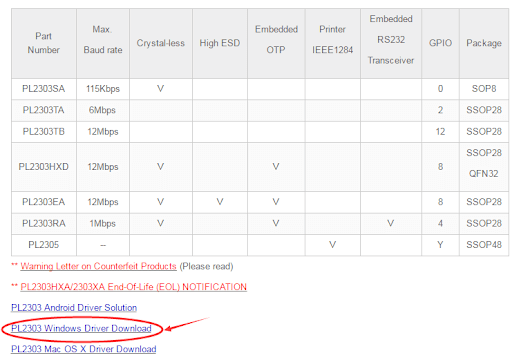
Langkah 3: Klik pada file .zip untuk mengunduh yang sama. 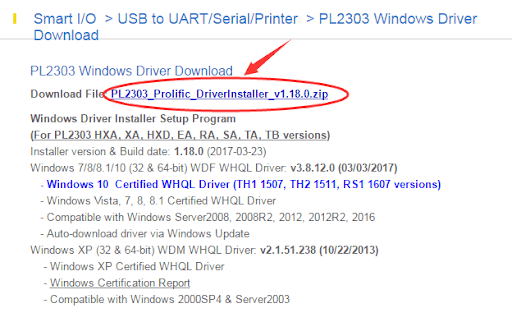
Langkah 4: Aktifkan file driver .zip yang diunduh, lalu klik dua kali pada file yang dapat dieksekusi dan ikuti petunjuk di layar untuk menginstal Prolific USB ke driver serial Windows 8.
Setelah driver versi terbaru diinstal, maka Anda perlu me-restart PC Windows Anda untuk membuat file driver berlaku.
Baca Juga : Cara Update Driver di Windows
Metode 2: Perbarui USB Prolific ke Serial Driver di Device Manager
Cara selanjutnya untuk melakukan pembaruan driver Prolific USB ke serial adalah menggunakan alat bawaan Windows yang disebut Pengelola Perangkat. Untuk menggunakan alat ini, yang perlu Anda lakukan adalah mengikuti langkah-langkah sederhana di bawah ini:
Langkah 1: Pada keyboard Anda, tekan tombol Windows + R untuk menjalankan terminal Run.
Langkah 2: Setelah dibuka, ketik devmgmt.msc di dalam kotak Run dan klik opsi OK. 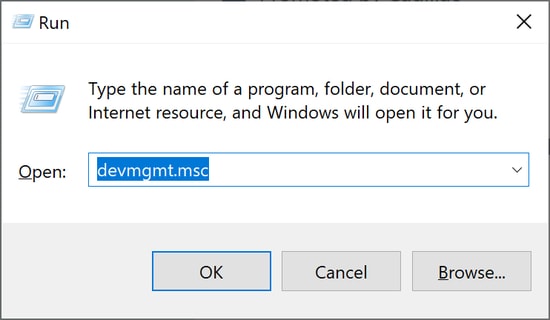
Langkah 3: Ini akan meluncurkan prompt Device Manager di layar komputer Anda, di sini Anda perlu menemukan dan klik dua kali pada Ports (COM & LPT).
Langkah 4: Setelah itu, klik kanan pada driver Prolific USB to Serial Anda untuk memilih Update Driver Software dari daftar menu konteks. 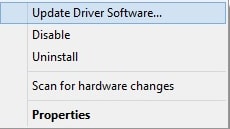

Langkah 5: Dari jendela berikutnya, pilih Cari Secara Otomatis untuk Perangkat Lunak Driver yang Diperbarui untuk melangkah lebih jauh. 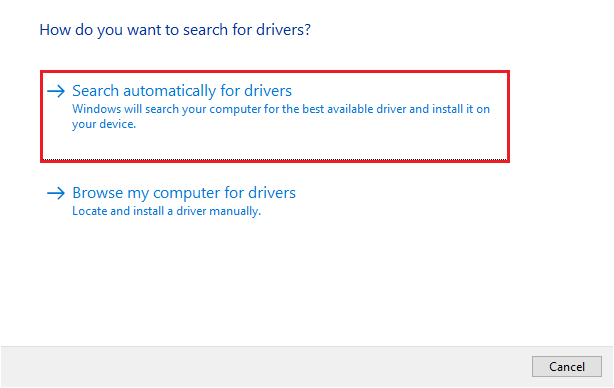
Itu saja! Sekarang, duduk saja dan luangkan waktu Anda sampai Windows mendeteksi dan menginstal driver USB ke serial Prolific terbaru untuk PC. Setelah semuanya selesai, reboot PC Anda untuk menerapkan perubahan terbaru.
Baca Juga: Cara Memperbarui Driver USB di Windows
Metode 3: Gunakan Alat Pembaruan Driver untuk Secara Otomatis Menginstal USB Prolific ke Driver Serial (Disarankan)
Jika Anda tidak cukup percaya diri dalam melakukan pengunduhan driver USB ke serial yang produktif secara manual sendiri. Kemudian, Anda dapat menggunakan perangkat lunak pembaruan driver pihak ketiga terbaik seperti Bit Driver Updater.
Bit Driver Updater adalah program pembaruan driver yang sangat berguna yang membutuhkan satu atau dua klik mouse untuk memperbarui driver pada PC Anda. Selain memperbarui driver, alat ini juga merupakan solusi ideal untuk meningkatkan kinerja PC secara keseluruhan.
Anda dapat mencoba versi gratisnya, ini akan memberi Anda driver USB ke serial Prolific terbaru. Tetapi jika Anda menggunakan versi pro, maka Anda akan dapat memperbarui semua driver PC lama Anda bersama dengan Prolific USB ke driver serial hanya dengan satu klik. Untuk mengetahui lebih banyak tentang perangkat lunak seperti cara kerjanya, dan apa saja fitur-fiturnya yang menonjol, teruslah membaca.
Cara Memperbarui Prolific USB ke Serial Driver melalui Bit Driver Updater
Ikuti langkah-langkah yang dibagikan di bawah ini untuk menginstal driver USB Prolific terbaru secara otomatis di PC Windows.
Langkah 1: Unduh Bit Driver Updater. Anda dapat melakukannya secara gratis dari tautan unduhan yang diberikan di bawah ini.
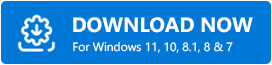
Langkah 2: Jalankan file yang diunduh dan ikuti petunjuk di layar untuk menyelesaikan instalasi.
Langkah 3: Buka Bit Driver Updater dan klik Pindai. 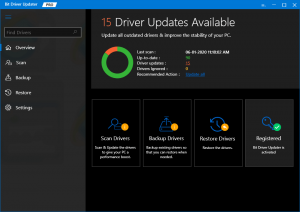
Langkah 4: Tunggu pemindaian selesai.
Langkah 5: Setelah itu, periksa hasil pemindaian dan klik tombol Perbarui Sekarang di sebelah driver Prolific USB to serial. Seperti yang dikatakan, Anda dapat memperbarui semua driver usang sekaligus. Untuk ini, Anda hanya perlu mengklik Perbarui Semua (Versi pro juga dilengkapi dengan jaminan uang kembali 60 hari penuh dan dukungan pelanggan 24*7). 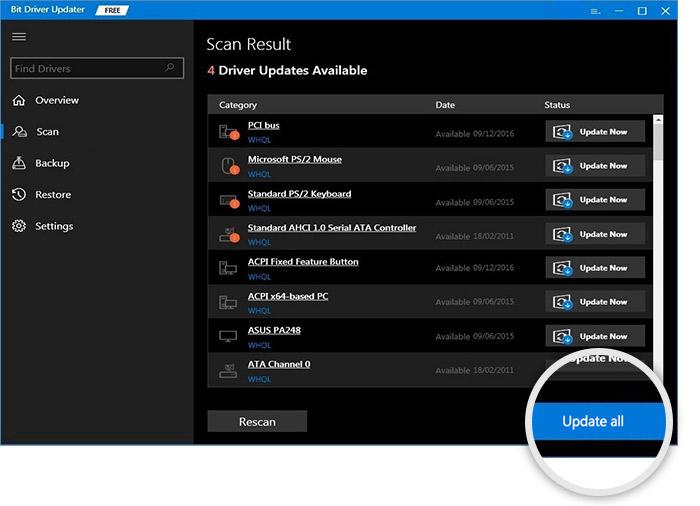
Apa Fitur Penting dari Bit Driver Updater?
Tidak seperti alat pembaruan driver lainnya, Bit Driver Updater menawarkan fitur luar biasa yang menyederhanakan proses lengkap memperbarui driver yang sudah ketinggalan zaman. Mari kita baca:
- Performa terbaik.
- Fungsionalitas pembaruan driver sekali klik.
- Secara otomatis mengambil cadangan driver lama sebelum memperbaruinya.
- Memungkinkan Anda untuk memulihkan driver yang lebih lama.
- Navigasi yang sederhana dan cepat.
- Dilengkapi dengan penjadwal pemindaian bawaan.
- Versi gratis juga tersedia.
Unduh dan Perbarui USB Prolific ke Serial Driver untuk Windows: SELESAI
Saran di atas adalah beberapa cara terbaik dan paling nyaman untuk menemukan, mengunduh, dan menginstal Prolific USB ke driver serial pada Windows 11, 10, atau versi yang lebih lama. Semoga panduan penginstalan driver ini membantu Anda.
Silakan tinggalkan pertanyaan Anda dan rekomendasi lebih lanjut di bagian komentar di bawah. Selain itu, berlangganan Newsletter kami untuk informasi lebih bermanfaat terkait dengan masalah teknis. Terakhir, Anda juga dapat mengikuti kami di Facebook, Twitter, Instagram, dan Pinterest.
